KI-Bildskalierung
Mit dem VEGAS Pro-Effekt KI-Bildskalierung können Sie Videos mit niedriger Auflösung in höhere Auflösungen umwandeln. Sie können es zum Beispiel auf HD-Material anwenden, um es in einem 4k-Projekt zu verwenden. Sie können damit auch in ein Video hineinzoomen und die scheinbare Auflösung beibehalten. Mit Hilfe von KI erzeugt VEGAS Upscale Hochskalierungs- und Zoom-Effekte in höchster Qualität.
Schritt 1: Installieren Sie die VEGAS Deep Learning-Modelle
Wie bei den anderen KI-Effekten in VEGAS Pro müssen Sie zunächst die VEGAS Deep Learning Models installieren, damit der Bildskalierungs-Effekt richtig funktioniert. Folgen Sie dem Link, den Sie beim Kauf von VEGAS Pro erhalten haben, um das Installationsprogramm für Deep Learning Models herunterzuladen.
Schritt 2: Ziehen Sie den Effekt KI-Bildskalierung in der Plugin-Kette nach links neben Pan/Crop
Wenn Sie den VEGAS KI-Bildskalierung-Effekt als Timeline-Clip-Event-Effekt hinzufügen, werden Sie in einer Warnmeldung darauf hingewiesen, dass Sie den Bildskalierung-Effekt in der Plugin-Kette links von Pan/Crop ziehen müssen. Um die Reihenfolge zu ändern, ziehen Sie die Schaltfläche Bildskalierung oben im Fenster Videoevent-FX nach links und legen Sie sie vor der Schaltfläche Postion/Zuschnitt ab, wie in der Abbildung unten zu sehen ist.
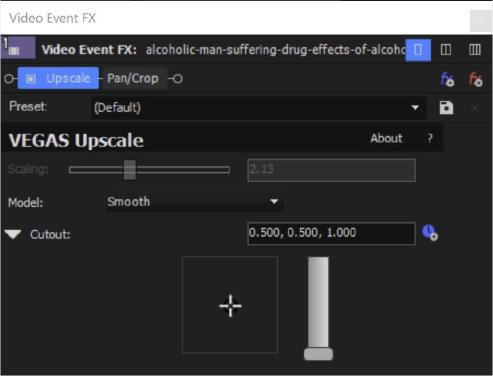
Schritt 3: Einstellen der Hochskalierungsstufe
Wenn Sie Ihre Effektkette wie oben beschrieben geordnet haben, erscheint der Schieberegler Skalierung.
Verwendung als Video-Event-Effekt:
Wenn Sie den Effekt VEGAS Bildskalierung als Videoevent-Effekt verwenden, skaliert das Plugin das Video automatisch auf die in den Projekteinstellungen festgelegte Auflösung hoch. Aber es zeigt Ihnen den Wert der automatischen Einstellung an, wie Sie auf dem Bild sehen können.
Verwendung als Medieneffekt:
Wenn Sie das Plug-in als Medieneffekt verwenden, wird der Schieberegler aktiv und Sie können ihn auf die gewünschte Hochskalierungsstufe einstellen.
-
Ziehen Sie auf das Fadenkreuz-Symbol im Bereich Ausschnitt, um durch das Bild zu schwenken. Verwenden Sie die Pfeiltasten auf Ihrer Tastatur für Feineinstellungen.
-
Passen Sie den Schieberegler Zoom an, um Ihr Bild mit dem Fadenkreuzsymbol als Ziel für den Zoom-Mittelpunkt zu vergrößern oder zu verkleinern.
-
Um genaue Werte für Position und Zoom einzugeben, markieren Sie die Werte im Textfeld Ausschnitt und geben Sie die gewünschten Werte ein. Die ersten beiden Zahlen stellen die X- und Y-Koordinaten des Fadenkreuzes dar, der dritte Wert gibt die aktuelle Zoomstufe an.
-
Um die Animation dieser Einstellungen zu aktivieren, klicken Sie auf die Schaltfläche Animieren.